Estou com um problema em como colocar o projeto pra rodar no TOMCAT. Usava o eclipse e lá era só adicionar já no vscode não estou conseguindo.
No Eclipse:
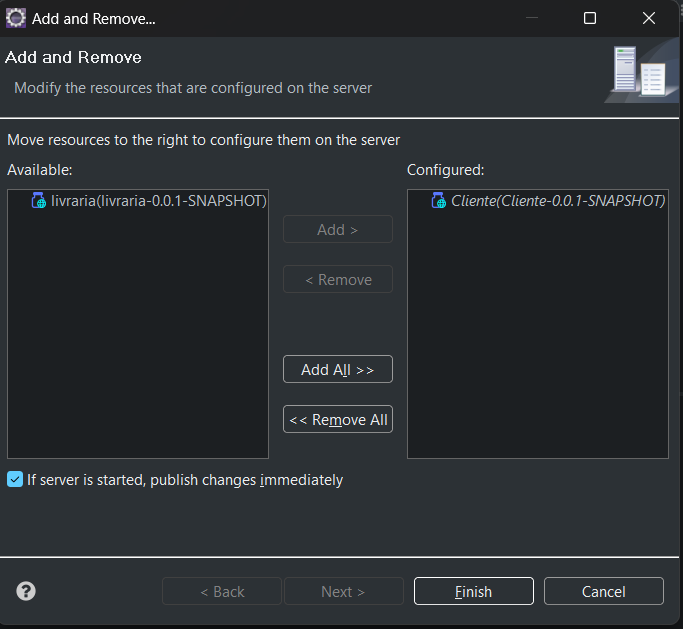
No vscode como fazer?
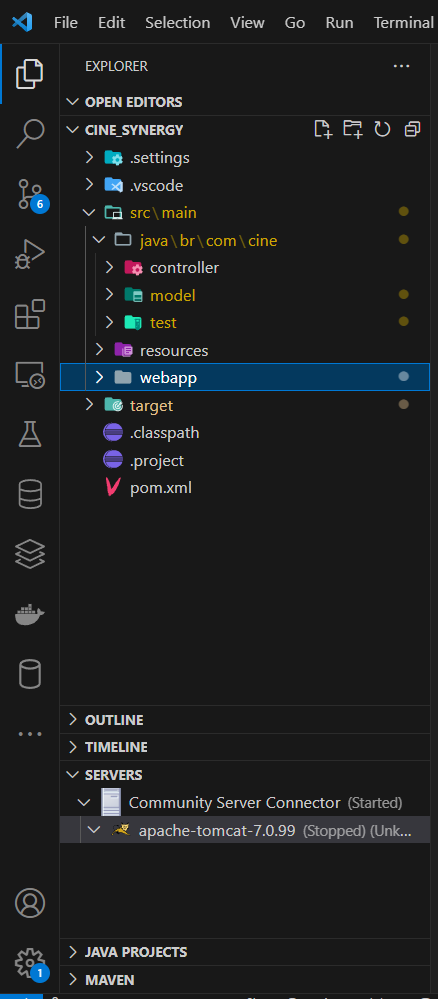
Estou com um problema em como colocar o projeto pra rodar no TOMCAT. Usava o eclipse e lá era só adicionar já no vscode não estou conseguindo.
No Eclipse:
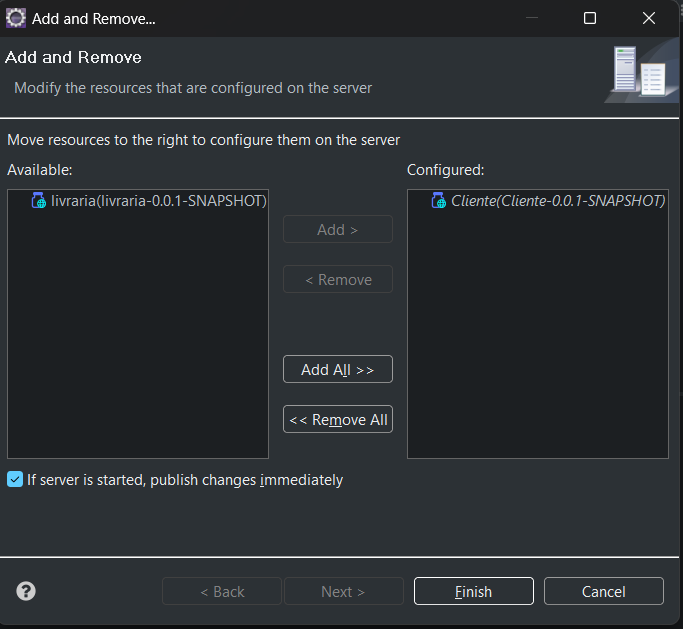
No vscode como fazer?
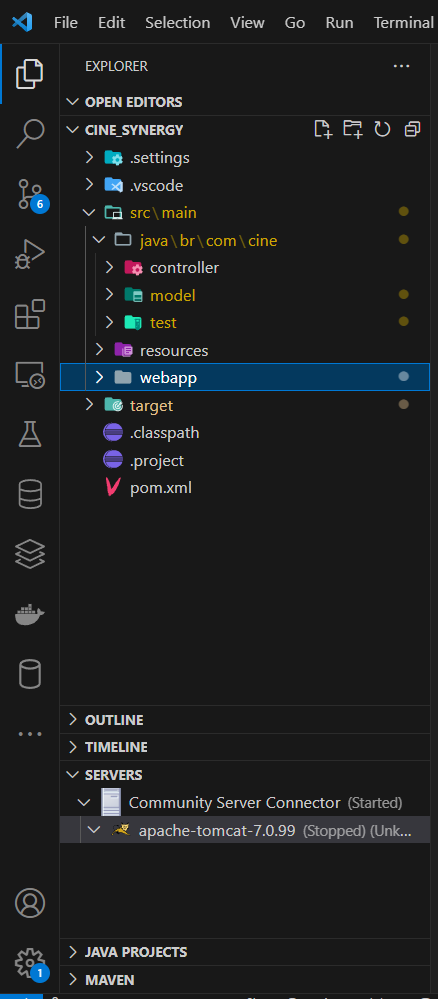
Instale a Extensão Tomcat para o VSCode: Certifique-se de ter instalada a extensão "Tomcat for Java" no Visual Studio Code. Você pode instalá-la diretamente pelo marketplace do VSCode.
Configure o Tomcat no VSCode:
Abra o VSCode, clique na aba "Run" (Executar) no canto esquerdo, e depois clique em "Add Configuration" (Adicionar Configuração). Escolha "Tomcat Server" como o tipo de configuração. Isso abrirá um arquivo launch.json. Configure as propriedades, como o diretório do Tomcat e o contexto do aplicativo.
Um exemplo de configuração pode ser semelhante a isso:
{
"configurations": [
{
"name": "Tomcat: Launch",
"type": "java",
"request": "launch",
"mainClass": "",
"projectName": "NomeDoSeuProjeto",
"stopOnEntry": false,
"preLaunchTask": "",
"serverReadyAction": {
"action": "openExternally",
"pattern": "\\QTomcat started on http://localhost:8080/\\E",
"uriFormat": "http://localhost:8080/%s"
},
"vmArgs": "-Dcatalina.base=PATH_TO_TOMCAT",
"env": {
"CATALINA_HOME": "PATH_TO_TOMCAT"
},
"sourcePaths": [
"${workspaceFolder}/src"
]
}
]
}
Certifique-se de ajustar as configurações conforme a estrutura do seu projeto e o caminho para o Tomcat.
Adicione a Extensão Java: Certifique-se de ter a extensão "Language Support for Java" instalada no VSCode. Isso fornece suporte para desenvolvimento Java no VSCode.
Certifique-se de ter o Java instalado: Verifique se você tem o JDK (Java Development Kit) instalado na sua máquina. O VSCode depende do JDK para compilar e executar projetos Java.
Configurações do Projeto: Verifique se as configurações do seu projeto estão corretas, como o Java Build Path, a versão do Java, e se todas as dependências estão resolvidas.
Compile seu Projeto: Antes de iniciar o Tomcat, certifique-se de compilar seu projeto para garantir que não haja erros de compilação.
Inicie o Tomcat: Após configurar o Tomcat no VSCode, você pode iniciar o servidor diretamente do VSCode. Clique em "Run" (Executar) na parte superior e selecione a configuração do Tomcat que você configurou.
Essas etapas devem ajudar a colocar seu projeto Java para rodar no Tomcat usando o Visual Studio Code. Certifique-se de ajustar as configurações conforme necessário para a estrutura específica do seu projeto. Se você ainda enfrentar problemas, verifique a saída do console no VSCode para mensagens de erro específicas que podem fornecer mais informações sobre o que está indo errado.
Mexi em alguma coisa aqui funcionou, sei o que fiz não kkkk mais funcionou